Aina kun avaat Tehtävienhallinnan tietokoneellasi, asiakaspalvelimen ajonaikainen prosessi tai csrss.exe on käynnissä. Koska suurin osa käyttäjistä ei ole niin perehtynyt Windows-prosesseihin, he voivat olla varovaisia. Se on kuitenkin ratkaiseva Windows-prosessi, kuten monet muutkin prosessit. Lue lisätietoja Client Server Runtime -prosessista.
Mikä on Client Server Runtime Process tai csrss.exe?
Client Server Runtime Process on tärkeä Windows-prosessi, joka toimii normaalisti Windows-ytimessä. Voit nähdä tämän Prosessit välilehti> Windows-prosessit että Tehtävienhallinta.
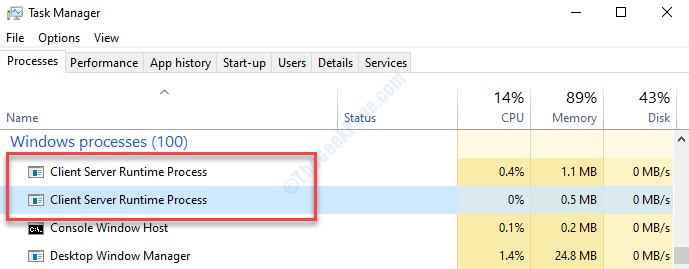
Ennen Windows NT 4.0: n julkaisua vuonna 1996 csrss.exe tuki koko graafista tai graafisen käyttöliittymän alijärjestelmä, joka sisälsi Windowsin hallinnan, ruudulle piirtämisen ja vastaavan muun käyttöjärjestelmän toimintoja. Windows NT 4.0 -käynnistyksen yhteydessä suurin osa näistä toiminnoista kuitenkin vanhentui csrss.exe-tiedostosta. Mutta Client Sever Runtime -prosessi tukee edelleen Windows-konsolia ja sammutusprosessia.
Voimmeko sammuttaa csrss.exe-prosessin?
Koska tämä on kriittinen Windows-prosessi, sitä ei voida sammuttaa, poistaa käytöstä tai poistaa. Itse asiassa se on vaaraton prosessi, joka vie vähän resursseja ja suorittaa muutaman tärkeän toiminnon järjestelmässä.
Joten jos yrität lopettaa Client Server Runtime -prosessin Tehtävienhallinnassa, se näyttää varoituskehotteen, että prosessin lopettaminen voi tehdä Windowsin toimimattomaksi tai sammuttaa kokonaan. Jos jatkat prosessin lopettamista, näet viestin, jossa lukeePääsy evätty“.
Csrss.exe-prosessi alkaa aina Windowsin käynnistyksestä, joten jos se epäonnistuu, kun Windows käynnistyy, se luo paljon pelätyn sinisen näytön virhekoodilla - 0xC000021A. Siksi et voi yrittää poistaa tätä prosessia käytöstä.
Onko csrss.exe prosessi virus?
Se ei ole virus. Se on tavallinen ja laillinen prosessi, ja se sijaitsee C: \ Windows \ system32 hakemisto järjestelmässäsi. Voit tarkistaa tiedoston sijainnin seuraavasti:
Vaihe 1: Napsauta hiiren kakkospainikkeella Tehtäväpalkki ja valitse Tehtävienhallinta valikosta.
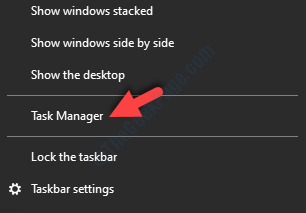
Vaihe 2: vuonna Tehtävienhallinta ikkuna Prosessit -välilehdellä, siirry Windows-prosessit -osiossa. Etsi Client Server Runtime -prosessi ja napsauta sitä hiiren kakkospainikkeella. Valitse Avaa tiedoston sijainti.
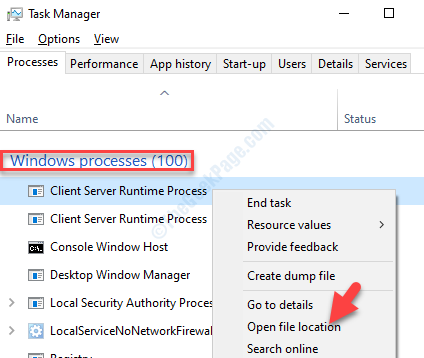
Vaihe 3: Kuten näette, csrss tiedosto sijaitsee C: \ Windows \ system32 hakemistoon.

Koska kyseessä on aito tiedosto, tämän tiedoston poistaminen yrittää luoda vain ongelmia Windows-järjestelmässäsi.
Mutta jos csrss.exe-tiedosto sijaitsee jossakin muussa hakemistossa, saatat joutua huolestumaan. Tämä voi olla haittaohjelma, joka on naamioitu Client Server Runtime -prosessiksi, ja siksi poistamiseksi on suositeltavaa suorittaa virustarkistus käyttämällä luotettua kolmannen osapuolen virustorjuntaohjelmaa uhkan poistamiseksi.